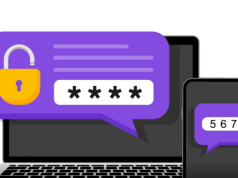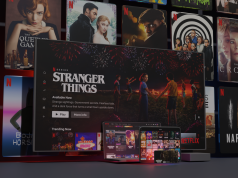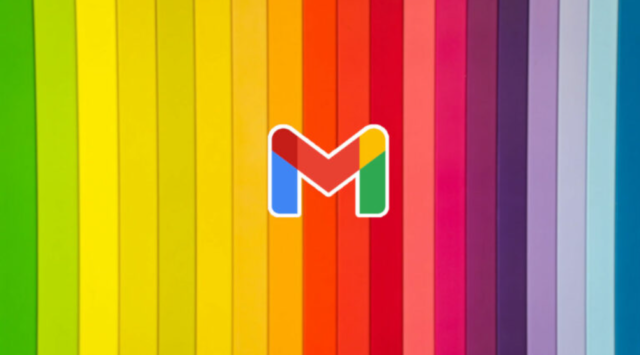
Gmail mesajıma GIF nasıl eklenir, aşağıda ki adımları uygulayalım.
Bazen doğru kelimeleri bulamadığımız duyguları ifade etmemiz gerekir. Bu gibi durumlarda, gerçek mesajı iletmek için harfler veya ifadeler yeterli değildir. İşte tam bu noktada süper etkileyici GIF’ler imdadınıza yetişiyor. Bu makale, Gmail’de bir iletiye nasıl GIF ekleneceğini inceler.
İçerik konuları
Gmail GIF Kullanımı
İster popüler bir anı paylaşmak ister sohbetinizle ilgili harika hareketli grafikler eklemek isteyin, her an için bir GIF var. Resmi bir konuşmada kuruluşunuzun hareketli logosunu göstermek için bir GIF de kullanabilirsiniz. Unutmayın, bir resim bin kelimeye bedelse, bir GIF bir milyon kelimeye bedeldir. GIF’leri hem mobil hem de PC’de Gmail’e yerleştirebilirsiniz. Aşağıda, her iki platformda da aynı adımları gösteriyoruz.
Gmail iletime nasıl GIF eklerim?
Gmail’i açın ve yeni bir ileti oluşturun.
Mesaj penceresindeki resim simgesine tıklayın.
Not: Elinizde GIF varsa, onu doğrudan sürükleyip gömmek için mesaj gövdesine bırakabilirsiniz.
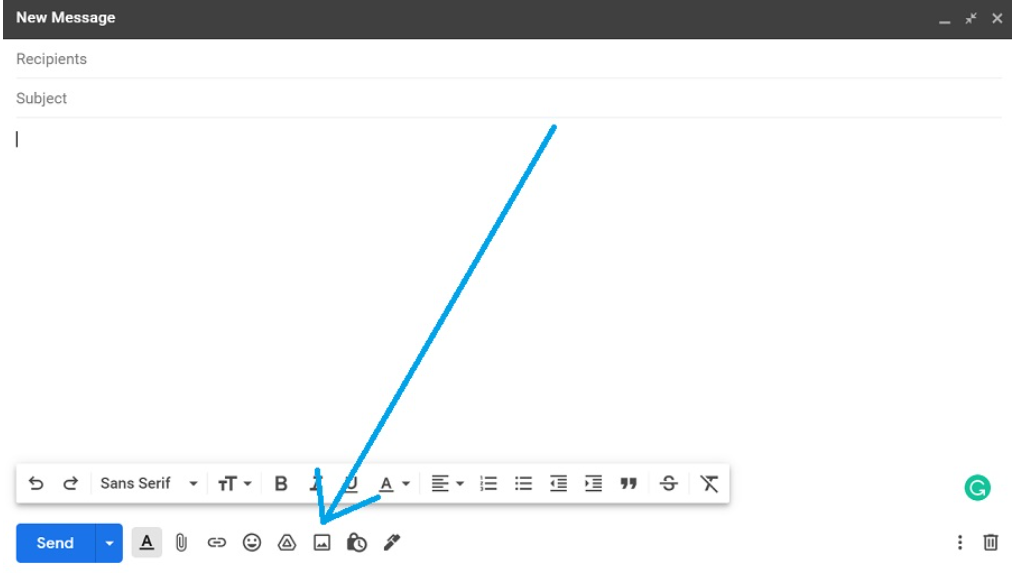
1.Google Fotoğraflar’da kayıtlı istediğiniz GIF’e sahipseniz, onu seçin ve Fotoğraflar sekmesinde “Ekle”ye tıklayın.
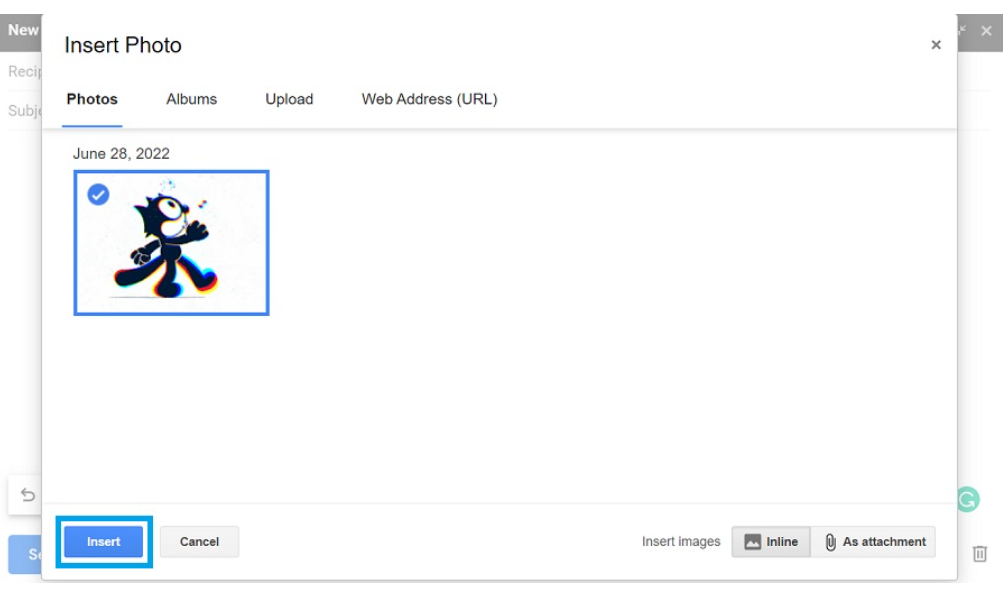
2.Bilgisayarınızda bir yerde kayıtlı GIF’iniz varsa, “Yükle” sekmesini seçin.
Sonrasında “Yüklenecek fotoğrafları seçin” düğmesine tıklayın ve GIF dosyanıza gidin. Son olarak, dosyayı seçin ve e-postaya eklemek için “Aç”a tıklayın.
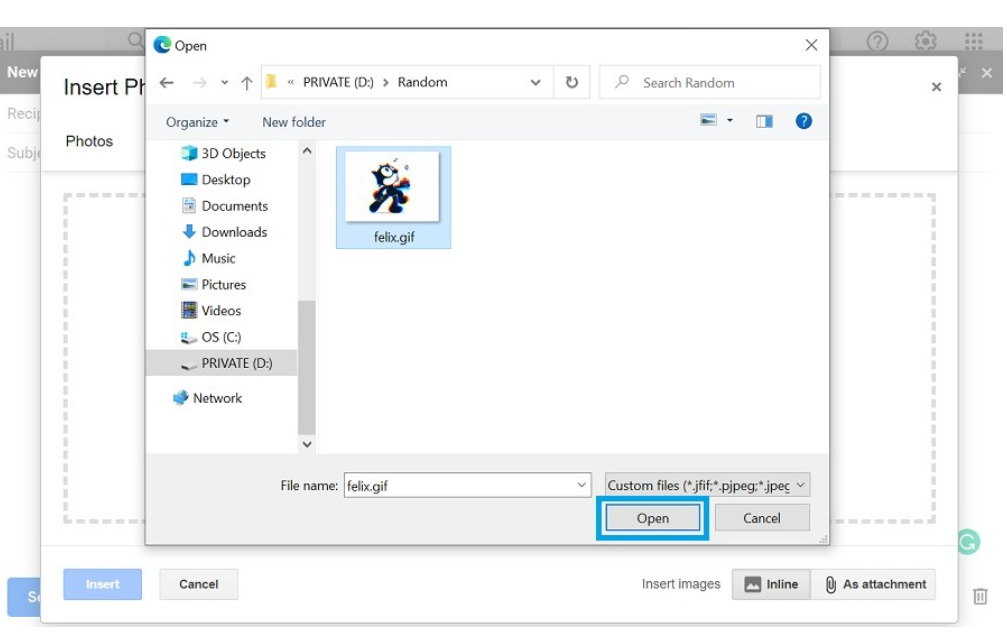
3. GIPHY gibi bir üçüncü taraf web sitesinde barındırılan bir GIF‘i gömmek istiyorsanız , resim simgesine tıklayın. Sonrasında, resim simgesine tıklayın, “Web Adresi (URL)” sekmesini seçin ve GIF‘in web adresini girin. Son olarak, gömmek için “Ekle”ye tıklayın.
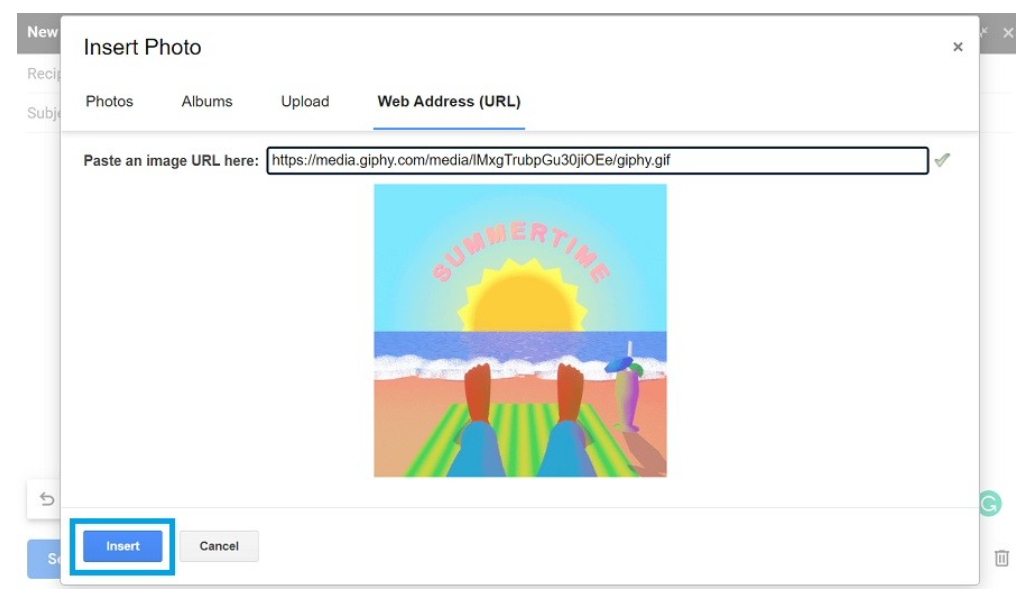
Mobil cihazlarda Gmail’e GIF yerleştirme?
Gmail’de yeni bir ileti oluşturun.
E-posta gövdesine dokunun.
Klavye uygulamasında GIF bölümüne gidin. Bu örnek için Gboard uygulamasını kullanıyoruz, bu nedenle “GIF” düğmesine dokunun.
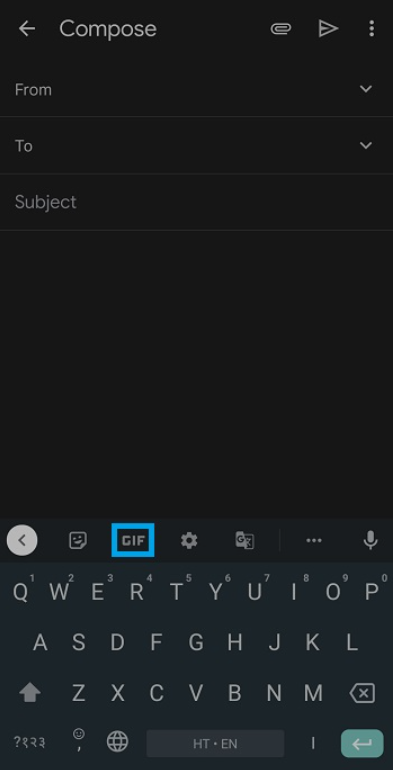
Seçip mesajınıza eklemek için tercih ettiğiniz GIF’e dokunun.

Gmail Mesajıma GIF nasıl eklenir makalemiz umarız yararlı olmuştur.